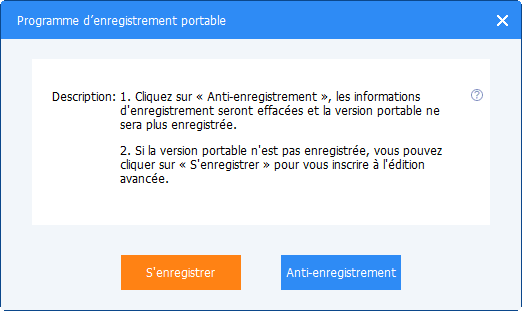Logiciel de sauvegarde pour SSD T5 Samsung sous Windows (portable)
AOMEI Backupper est le meilleur logiciel de sauvegarde pour SSD T5 Samsung en raison de ses fonctionnalités puissant. Avec le programme, vous pouvez facilement sauvegarder des fichiers ou le système PC sur un disque dur externe, ou même sauvegarder plusieurs ordinateurs.
À propos du SSD portable T5 Samsung
Le SSD portable T5 Samsung est un stockage externe doté d'un design compact, d'une mémoire flash Samsung V-NAND et d'une interface USB 3.1 Gen 2. Il offre des vitesses de transfert allant jusqu'à 540 Mo/s, avec lesquelles vous pouvez rapidement sauvegarder des données volumineuses telles que des vidéos 4K et des photos haute résolution.
Samsung T5 a un corps en métal léger mais durable sans pièces mobiles, et la protection par mot de passe en option le rend encore plus sécurisé. Par conséquent, vous souhaiterez peut-être sauvegarder des fichiers importants sur SSD T5 Samsung.
D'autre part, un niveau de sécurité plus élevé ne signifie pas une sécurité absolue. Parfois, vous souhaiterez peut-être également sauvegarder le SSD T5 Samsung sur votre ordinateur ou sur d'autres périphériques amovibles.
Comment pouvez-vous y parvenir ? Voir ci-dessous.
- Comment pouvez-vous effectuer une sauvegarde avec SSD portable T5 Samsung ?
- Meilleur logiciel de sauvegarde pour SSD T5 Samsung (portable)
- Étapes | Comment sauvegarder automatiquement des fichiers vers SSD T5 Samsung ?
- Étapes | Comment créer un logiciel de sauvegarde portable sur un périphérique amovible ?
Comment pouvez-vous effectuer une sauvegarde avec SSD portable T5 Samsung ?
Tout d'abord, si vous n'avez pas beaucoup de fichiers à sauvegarder, vous pouvez certainement effectuer le transfert de données manuellement par glisser-déposer ou copier-coller. Mais si vous souhaitez transférer une grande quantité de fichiers ou planifier une sauvegarde des données de manière plus flexible, vous devrez peut-être utiliser un logiciel de sauvegarde efficace pour le SSD portable T5 Samsung.
Il existe un exemple appelé Samsung Auto Backup, qui est fourni avec les disques externes Samsung et permet une sauvegarde en temps réel ou une sauvegarde planifiée. Mais veuillez noter que ce logiciel ne fonctionne que sur Windows 7/XP/Vista. Sous Windows 10, vous recevrez ce message :
Pour résoudre ce problème, vous pouvez utiliser les utilitaires de sauvegarde intégrés Windows. Parmi eux, l'Historique des fichiers vous permet de sauvegarder automatiquement des fichiers sur un disque dur externe, et Sauvegarder et restaurer vous permet de sauvegarder le système d'exploitation Windows.
Cependant, si vous êtes un preneur et que vous recherchez une solution de sauvegarde plus avancée, AOMEI Backupper pourrait être le meilleur choix pour vous.
Meilleur logiciel de sauvegarde pour SSD T5 Samsung (portable)
AOMEI Backupper est un logiciel professionnel de sauvegarde & récupération & synchronisation de données. Son interface simple et sa structure claire vous permettent d‘effectuer facilement toutes les opérations. Il vous permet également de créer plusieurs tâches de sauvegarde et de synchronisation automatiques pour répondre à différentes exigences.
Voici quelques-unes de ses principales caractéristiques :
- Fonctionnalités de sauvegarde
- Sauvegarde de fichiers, Sauvegarde de partition, Sauvegarde de système, Sauvegarde de disque, Sauvegarde d'email.
- Planifier la sauvegarde, définir la stratégie de rétention des anciennes sauvegardes.
- Méthode de sauvegarde incrémentielle ou différentielle.
- Fractionnement d'image, chiffrement, notification, etc.
- Au lieu de sauvegarder vers un fichier image, vous pouvez également synchroniser automatiquement ou en temps réel les fichiers du chemin source au chemin de destination. - Compatibilité
Le programme fonctionne sur tous les PC Windows et prend en charge, non seulement le SSD T5 Samsung, les stockages tels que HDD/SSD, clé USB, NAS, partage réseau et lecteur cloud. - Éditions
AOMEI Backupper a plusieurs éditions pour différents groupes d'utilisateurs. Compte tenu de la portabilité du SSD T5 Samsung, vous pouvez utiliser l‘édition Technician ou Technician Plus pour créer un logiciel de sauvegarde portable.
*L'édition Technician prend en charge les PC Windows tandis que Technician Plus prend en charge les PC et serveurs Windows.
* Si vous n'avez besoin d'utiliser ce logiciel de sauvegarde SSD que sur un seul ordinateur, vous pouvez utiliser l’édition Standard entièrement gratuite d'AOMEI Backupper.
Téléchargez la version d'essai gratuite de l'édition Technician pour essayer.
Comment sauvegarder automatiquement des fichiers vers SSD T5 Samsung ?
Que vous souhaitiez utiliser ce logiciel sur un ou plusieurs ordinateurs, toutes les étapes sont exactement les mêmes.
1. Connectez correctement le SSD portable T5 Samsung et ouvrez ce logiciel des deux manières suivantes.
- Pour un ordinateur : lancez directement le logiciel dans Windows.
- Pour plusieurs ordinateurs : si vous ne souhaitez pas installer ce logiciel encore et encore, vous pouvez créer une version portable d'AOMEI Backupper, puis cliquer sur Backupper.exe dans le répertoire d'installation de celui-ci. Pour des étapes détaillées, veuillez vérifier les étapes dans la partie suivante.
2. Lancez le logiciel. Accédez à l'onglet Sauvegarder et choisissez Sauvegarde de fichiers pour sauvegarder les fichiers et dossiers spécifiques vers un fichier image compressé. Vous êtes libre de choisir d'autres éléments à sauvegarder.
3. Cliquez sur Ajouter un fichier ou Ajouter un dossier pour sélectionner les fichiers/dossiers que vous souhaitez sauvegarder.
4. Sélectionnez le SSD portable T5 Samsung comme destination. Cliquez sur Démarrer pour exécuter la tâche.
Notes :
Avant de cliquer sur Démarrer, vous pouvez utiliser les 3 options en bas à gauche pour configurer la tâche de sauvegarde : Planifier (sauvegarde automatique) ; Plan de sauvegarde (suppression automatique des anciennes sauvegardes pour nettoyer l'espace disque) ; Option (chiffrement, compression du fichier image, etc.).
Ou vous pouvez cliquez sur l'onglet Accueil une fois la sauvegarde terminée (toutes vos tâches de sauvegarde créées seront listées ici), trouvez la tâche de sauvegarde pour la modifier et configurer la sauvegarde automatique.
Si vous souhaitez sauvegarder votre SSD T5 Samsung sur un PC ou un autre périphérique portable, sélectionnez simplement le chemin source et le chemin cible correspondants.
Comment créer un logiciel de sauvegarde portable sur un périphérique amovible ?
Si vous avez plusieurs PC à entretenir, télécharger et installer AOMEI Backupper sur chaque machine peut être une perte de temps. Dans ce cas, vous pouvez créer un logiciel de sauvegarde portable sur un périphérique amovible tel que SSD T5 Samsung, puis le connecter aux PC cibles pour une utilisation directe.
1. Connectez le SSD T5 Samsung à l'ordinateur. Lancez le logiciel et sélectionnez Créer une version portable sous l'onglet Outils.
2. Le périphérique connecté sera sélectionné comme emplacement cible par défaut. Vous pouvez également spécifier un emplacement manuellement en cliquant sur Parcourir. Cliquez ensuite sur Commencer à créer et attendez que le processus se termine.
3. Appuyez sur Terminer pour quitter.
Maintenant que le répertoire d'installation et l'outil d'enregistrement ont été copiés à l'emplacement cible, vous pouvez double-cliquer sur Backupper.exe pour exécuter directement le logiciel de sauvegarde.
Si AOMEI Backupper a déjà été installé sur le PC cible, vous pouvez rencontrer des erreurs lors de l'utilisation de la version portable nouvellement créée. Si tel est le cas, double-cliquez sur Register.exe, puis cliquez sur S'enregistrer pour obtenir l'édition avancée correcte.
Verdict
Compatible et puissant, AOMEI Backupper, en tant que meilleur logiciel de sauvegarde pour SSD T5 Samsung, couvre presque tout ce dont vous avez besoin, par exemple, sauvegarder des fichiers sur SSD T5 Samsung, ou effectuer une sauvegarde d'image de SSD Samsung en tant que sauvegarde et duplication.
Si vous souhaitez effectuer des sauvegardes sur plusieurs ordinateurs, vous pouvez créer une version portable d'AOMEI Backupper et de sauvegarder n'importe quel ordinateur cible sans réinstaller le logiciel de sauvegarde. De plus, le programme prend en charge le déploiement du système d'images sur plusieurs coordinateurs, clonage du SSD Samsung, etc. Pour plus de détails, voir la comparaison des éditions.